我们都知道每台电脑都拥有自己的管理员账户,最近有位win11系统用户在使用电脑的过程当中,想要删除管理员账户,但是不知道怎么操作,为此非常苦恼,那么win11系统如何删除管理员账户呢?今天u启动u盘装系统为大家分享win11系统删除管理员账户的操作方法。
删除管理员账户操作方法:
1、首先在桌面上找到此电脑然后鼠标右击,选择“管理” 。如图所示:
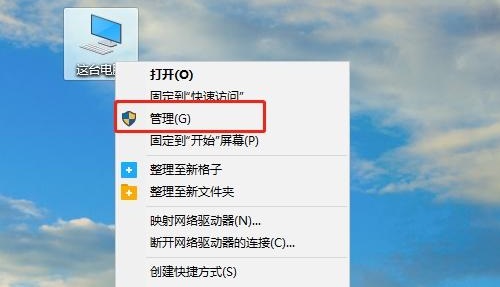
2、之后可以重新进入计算机管理页面,点击“本地用户和组 - 选择用户文件夹 - 找到计算机\默认帐户管理员” 。如图所示:
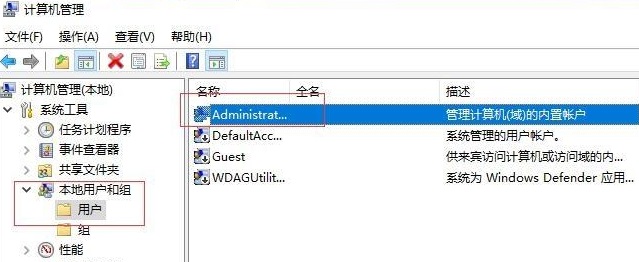
3、随后右击管理员帐户,并在此选择属性。如图所示:
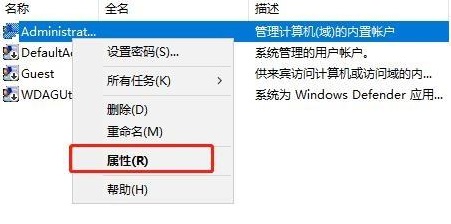
4、打开属性后需要你检查帐户是否已禁用之后就点击确定。如图所示:
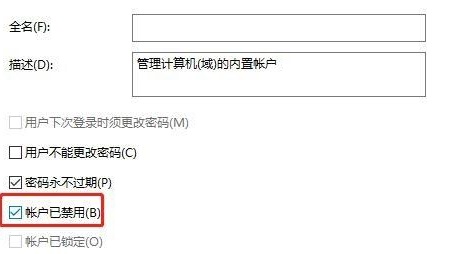
关于win11系统删除管理员账户的操作方法就为用户们详细分享到这里了,如果用户们使用电脑的时候想要删除管理员账户,可以参考以上方法步骤进行操作哦,希望本篇教程对大家有所帮助,更多精彩教程请关注u启动官方网站。

